在iphone上如何查看和重新下载已购买的app store项目
对于那些经常在app store上购买应用程序的用户来说,有时候可能会因为设备更换、系统更新或其他原因需要重新下载已购买的app。那么,如何在iphone上查看和重新下载这些已购买的app store项目呢?以下是一个详细的指南,帮助你轻松完成这一过程。
首先,确保你的iphone上已经安装了app store应用。这是苹果官方的应用商店,所有通过正规渠道下载的app都会在这里显示。
1. 通过app store查看
- 打开app store应用后,点击屏幕右上角的头像图标。
- 在弹出的菜单中,选择“已购项目”。如果你开启了家庭共享功能,可能需要点击“我的购买项目”来查看自己的购买记录。
- 在“已购项目”界面中,你可以看到所有已经购买过的应用程序。为了筛选出当前设备上未安装的应用,可以点击“不在此iphone上”标签。
2. 通过设置界面查看
- 打开手机上的“设置”应用。
- 滚动到下方,点击“apple id”选项。
- 在apple id界面中,选择“媒体与购买项目”。
- 点击“显示帐户”选项,进入购买记录界面。
- 在这里,你也可以看到所有购买过的应用程序及其详细信息。
1. 通过已购项目界面下载
- 在“已购项目”界面中,找到你想要重新下载的应用程序。

- 点击应用程序右侧的下载按钮(通常是云朵图标),开始下载。
- 下载完成后,应用程序会自动安装到你的iphone上。
2. 通过搜索功能快速定位
- 如果你的购买记录中有大量应用程序,可以使用搜索功能来快速定位。
- 在“已购项目”界面向下滑动,呼出搜索功能。
- 键入应用程序的名称或关键字,然后点击搜索结果中的下载按钮。
1. apple id问题
- 如果应用程序是通过其他apple id购买的,它将不会显示在当前apple id的“已购项目”中。

- 你可能需要注销当前apple id,并使用购买该应用程序的apple id登录。
2. 设备兼容性问题
- 如果某些应用程序与你的设备不兼容,它们将无法在“已购项目”中显示或下载。
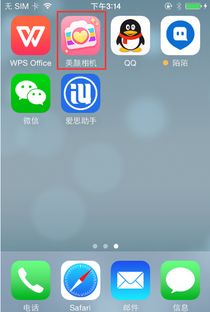
- 例如,为mac购买的应用程序可能无法在iphone或apple watch上运行。
3. 隐藏和下架问题
- 如果应用程序被隐藏了,你需要在app store中点击头像,然后通过面容id验证后,点击“隐藏的已购项目”进行查看。
- 如果应用程序已经从app store下架,你将无法从“已购项目”中重新下载它。
通过以上步骤,你可以轻松地在iphone上查看和重新下载已购买的app store项目。希望这篇指南对你有所帮助!
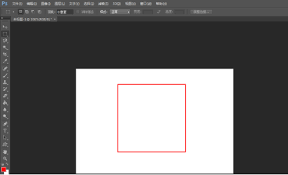
在当今社交媒体盛行的时代,一张好照片不仅能吸引人的眼球,还能传达出你的情感和故事。而一个精美的照片边框,往往能为你的作品增添不少亮点。那么,如何使用photoshop(简称ps)来为你的照片添加一个既专业又美观的边框呢?本文将为你详细介绍几种简单易行的方法。选

潜行者2:切尔诺贝利之心作为一款备受期待的射击游戏,不仅以其丰富的故事情节和紧张刺激的游戏体验吸引了众多玩家的目光,其独特的装备系统也成为了许多玩家津津乐道的话题。其中,psd4倍镜作为一种提升射击精度的关键配件,自然成为了许多玩家追求的目标。然而,如何在游戏

随着科技日新月异的发展,智能手机行业也不断推陈出新,以满足消费者对产品功能和外观设计日益增长的需求。苹果公司作为全球领先的消费电子品牌,其每年发布的iphone系列手机总能引起广泛的关注。而关于即将推出的iphone17,外界对其外观设计的猜测更是层出不穷。本

在日常的文档编辑工作中,我们经常需要对文本进行各种格式上的调整,以使文档更加美观和易于阅读。其中,调整文字的外观是一个重要的环节。虽然“光标”本身并不具备粗细变化的功能,但本文将引导您如何通过调整文字的粗细来达到类似的效果,使您的文档看起来更加专业。第一步:打
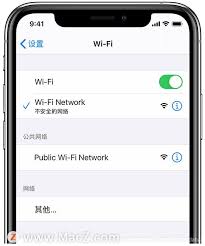
如果您最近发现自己在尝试连接家中的wi-fi网络时遇到了麻烦,不要担心,这并不是您一个人的问题。许多用户都会遇到类似的情况,但好消息是,大多数问题都是可以解决的。本文将帮助您诊断并修复iphone无法连接wi-fi的问题。检查wi-fi网络设置首先,确保您的i

在选择购买iphone6时,许多消费者会遇到一个困惑——美版iphone6有锁版与无锁版之间到底有什么区别?这两种版本的手机在功能、性能以及使用体验上是否存在显著差异?本文将为您解答这一问题,并帮助您更好地理解这两种版本之间的区别。1.锁定与解锁的概念首先,我
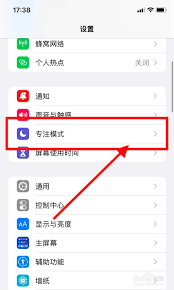
时间:2024/12/05

时间:2024/12/05
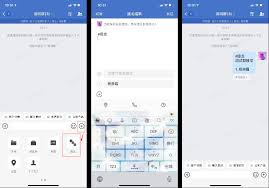
时间:2024/12/05
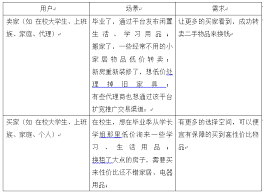
时间:2024/12/04

时间:2024/12/04
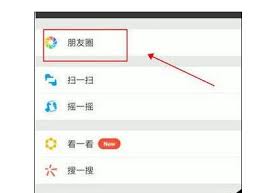
时间:2024/12/04

时间:2024/12/04
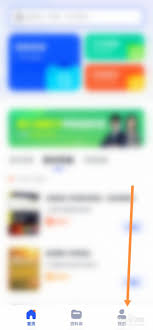
时间:2024/12/04

时间:2024/12/03
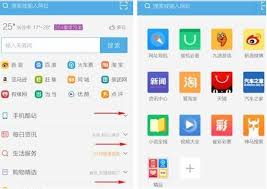
时间:2024/12/03